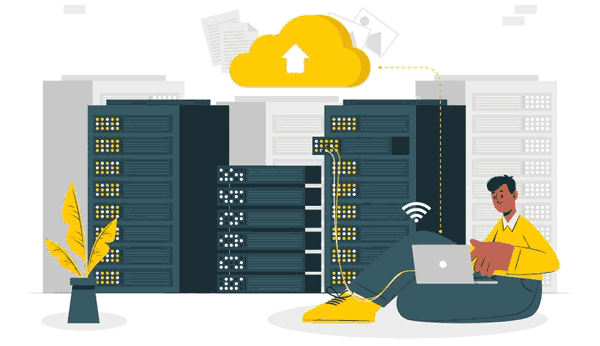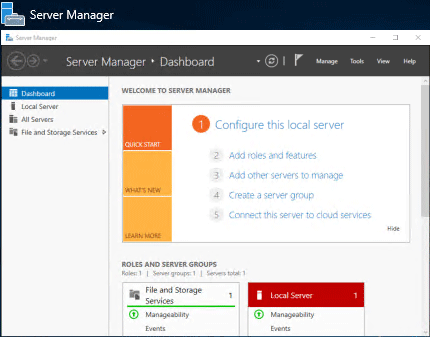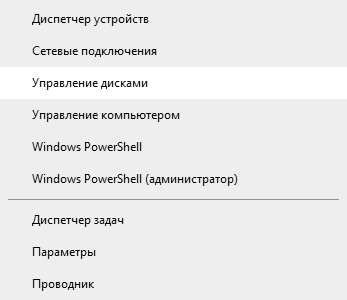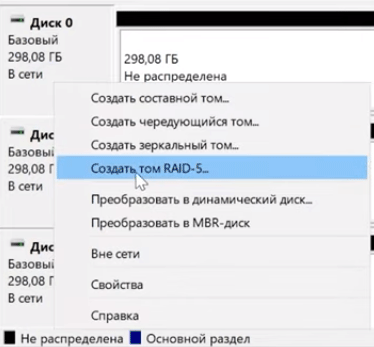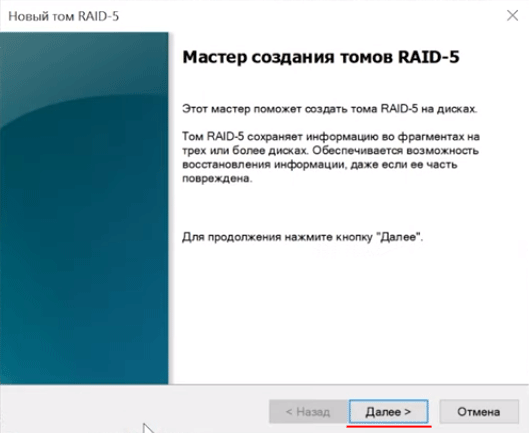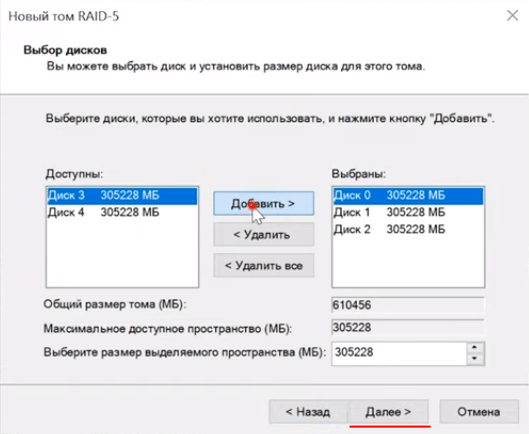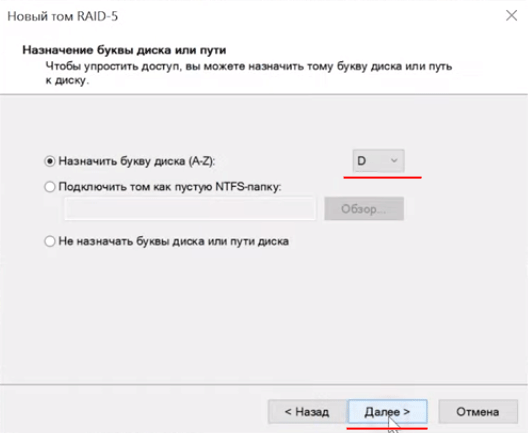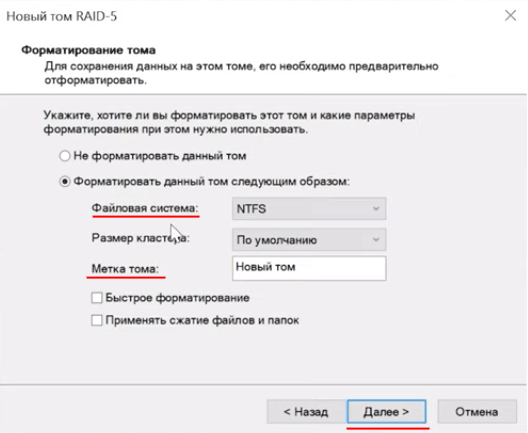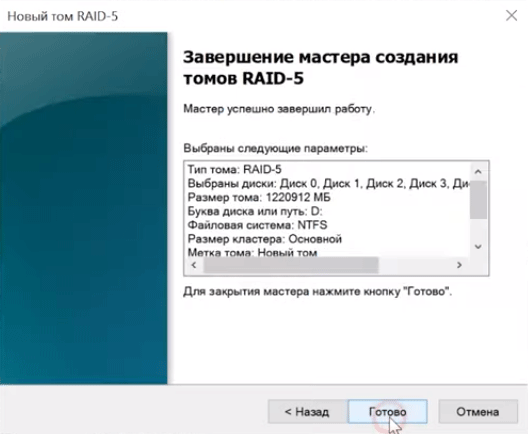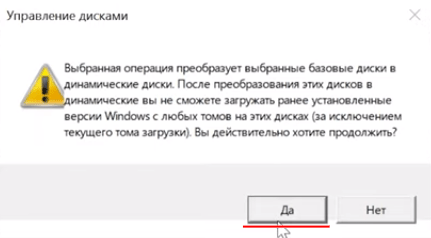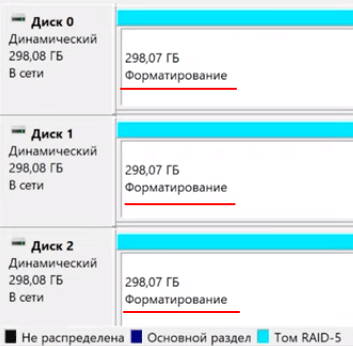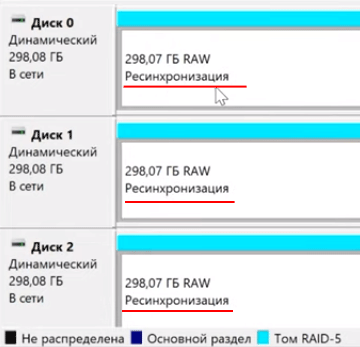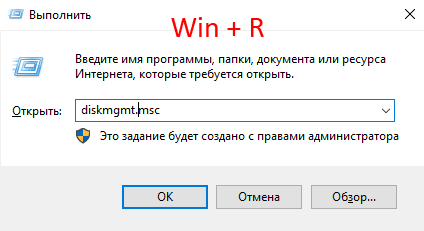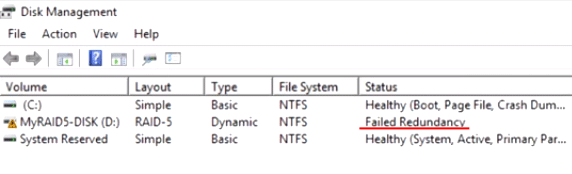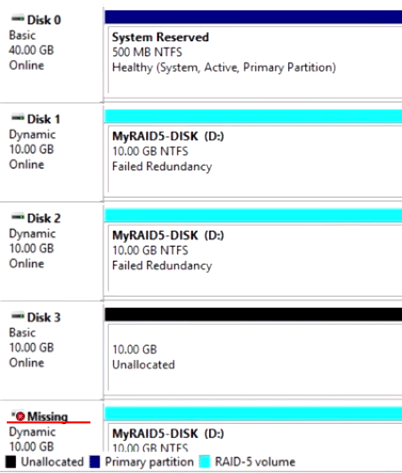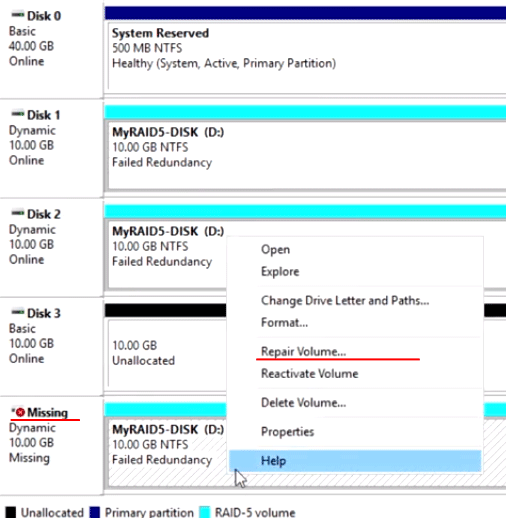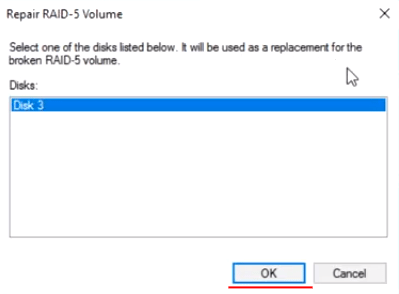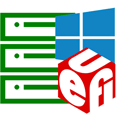
Научиться настраивать MikroTik с нуля или систематизировать уже имеющиеся знания можно на углубленном курсе по администрированию MikroTik. Автор курса, сертифицированный тренер MikroTik Дмитрий Скоромнов, лично проверяет лабораторные работы и контролирует прогресс каждого своего студента. В три раза больше информации, чем в вендорской программе MTCNA, более 20 часов практики и доступ навсегда.
Данная инструкция может кому-то показаться сложной, действительно, для создания программного RAID на UEFI-системах требуется довольно много подготовительных действий. Также определенное количество операций придется выполнить и при замене отказавшего диска, но это тема для отдельной статьи. В связи с этим встает вопрос выбора между программным RAID и встроенным в материнскую плату, т.н. fake-raid.
Если брать вопрос производительности, то сегодня он абсолютно неактуален, тем более что вся обработка данных так или иначе осуществляется силами CPU. Основным аргументов в пользу встроенного RAID служит простота его использования, но за это приходится платить совместимостью. Собранные таким образом массивы будут совместимы только со своим семейством контроллеров. К счастью, сейчас уже нет того зоопарка, который был еще лет 10 назад, но все равно, собранный на базе платформы Intel массив вы не запустите на AMD-системе.
Также вы можете столкнуться с тем, что несмотря на то, что массив собрался, система не может загрузиться, так как не имеет в своем составе драйверов для новой версии контроллера, это может быть актуально для старых ОС на новых аппаратных платформах. Кроме того, все операции по замене дисков, расширению и ресинхронизации массива вам придется делать в оффлайн режиме, загрузить систему с массива в состоянии обслуживания вы не сможете.
Программные массивы лишены этих недостатков, все что им требуется — это поддержка со стороны ОС. Операции обслуживания также можно выполнять без прерывания работы системы, естественно принимая во внимание тот факт, что производительность дисковой системы в это время будет снижена. Но есть и обратная сторона медали, динамические диски Windows имеют ряд неприятных особенностей, например, ограниченные возможности по управлению дисковым пространством и обслуживанию. Штатные инструменты имеют только базовые функции, а из коммерческого софта работу с данным типом дисков обычно поддерживают только дорогие корпоративные версии.
Также есть другая особенность, вытекающая из архитектуры программных RAID массивов, если некритически отказал тот жесткий диск, с которого осуществляется загрузка, то система не будет автоматически загружена со второго, исправного HDD, вы получите ошибку (или BSOD) и вам потребуется вручную изменить порядок загрузки для восстановления работы системы.
Но несмотря на определенные недостатки и ограничения, программный RAID на основе динамических дисков пока остается единственной возможностью обеспечить отказоустойчивость системы, не прибегая к аппаратным средствам.
Конфигурация разделов Windows-систем с UEFI
Прежде всего рассмотрим стандартную конфигурацию разделов, автоматически создаваемую Windows с UEFI, приведенный ниже пример соответствует последним версиям Windows 10 и Windows Server 2016/2019, у более ранних версий Windows разметка может несущественно отличаться.
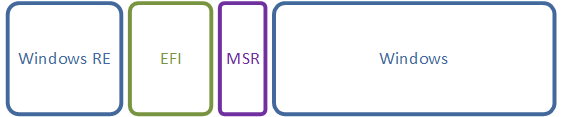
EFI — раздел специального типа с файловой системой FAT32, который содержит загрузчик, вызываемый микропрограммой UEFI. Данный раздел должен находиться в основной таблице разделов и не может быть расположен на динамическом диске. В Windows он ошибочно называется зашифрованным, имеет критическое значение для нормальной работы системы. В современных Windows-системах имеет размер в 100 МБ.
MSR (Microsoft System Reserved) — служебный раздел с файловой системой NTFS, является обязательным для GPT-разметки, которая не позволяет использовать скрытые сектора диска, используется для служебных операций встроенного и стороннего ПО, например, при преобразовании диска в динамический. Является скрытым и не отображается в оснастке управление дисками. Его размер в современных системах — 16 МБ.
Windows — самый обычный раздел с системой, фактически под ним следует понимать любую пользовательскую разметку. Никаких особенностей он в себе не таит.
Производители ПК могут добавлять дополнительные разделы, например, с резервным образом системы для отката к заводским настройкам или собственными инструментами восстановления, чаще всего они имеют специальные GPT-атрибуты, как и у раздела Windows RE.
Подготовка к созданию программного RAID
Будем считать, что вы уже установили операционную систему на один из дисков, в нашем примере будет использоваться Windows Server 2019 установленный на виртуальной машине. Если мы откроем оснастку Управление дисками, то увидим примерно следующую картину:
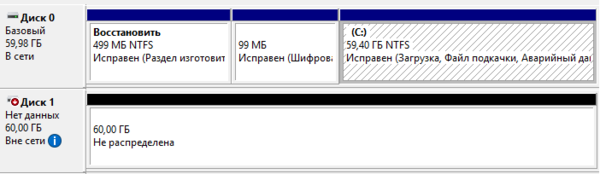
diskpart
sel disk 0
list parПервая команда запускает утилиту, вторая выбирает первый диск (диск 0) и третья выводит список разделов.
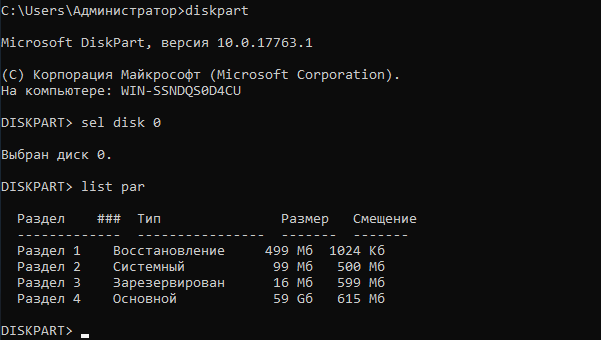
sel disk 1
cleanВнимание! Данная команда полностью удалит все данные с указанного диска. Убедитесь, что вы выбрали нужный диск и что он не содержит никаких данных!
Преобразуем диск в GPT:
convert gptПри преобразовании на диске будет автоматически создан MSR раздел, нам он пока не нужен, поэтому удалим его командой:
sel par 1
delete part override
После чего убедимся, что диск не содержит разделов.
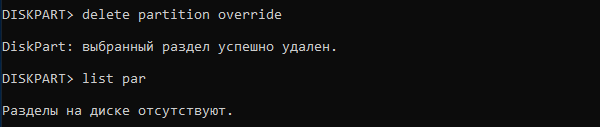
На всякий случай явно выберем диск и создадим на нем раздел размером в 499 МБ, который отформатируем в NTFS:
sel disk 1
create partition primary size=499
format quick fs=ntfs
Затем зададим ему нужные GPT-атрибуты:
set id=de94bba4-06d1-4d40-a16a-bfd50179d6ac
gpt attributes=0x8000000000000001Идентификатор de94bba4-06d1-4d40-a16a-bfd50179d6ac задает тип раздела как Windows RE, а атрибут 0x8000000000000001 препятствует назначению буквы диска и помечает раздел как обязательный для работы системы, во избежание его удаления из оснастки управления дисками.
Следующим шагом создадим раздел EFI:
create partition efi size=99
format quick fs=fat32И раздел MSR:
create partition msr size=16Если все сделано правильно, то вы должны получить следующую схему разметки, которая будет полностью повторять (за исключением системного раздела) разметку первого диска.
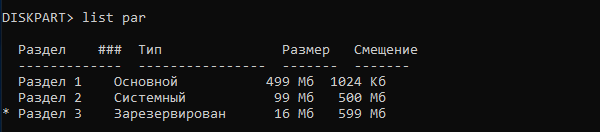
Создание программного RAID
Прежде всего преобразуем диски в динамические, это можно сделать в оснастке Управление дисками:
или утилитой diskpart:
sel disk 0
convert dynamic
sel disk 1
convert dynamic
Затем добавим зеркало к системному диску через графический интерфейс
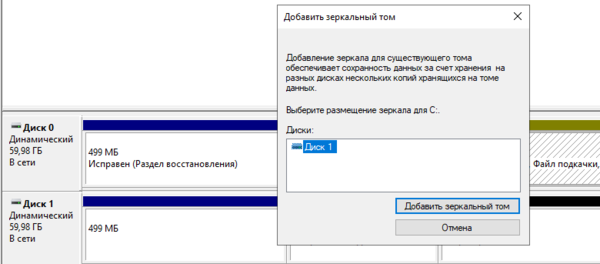
sel vol c
add disk 1После чего следует обязательно дождаться ресинхронизации данных, в зависимости от скорости и объема дисков это может занять некоторое время.
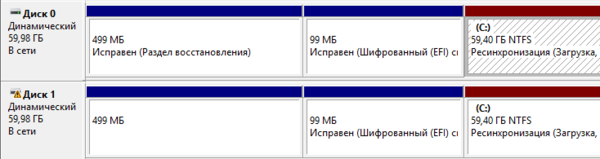
 Настройка загрузчика EFI и его копирование на второй раздел
Настройка загрузчика EFI и его копирование на второй раздел
Снова запустим утилиту diskpart и присвоим буквы EFI разделам на дисках, но перед этим уточним расположение нужного нам раздела:
sel disk 0
list par
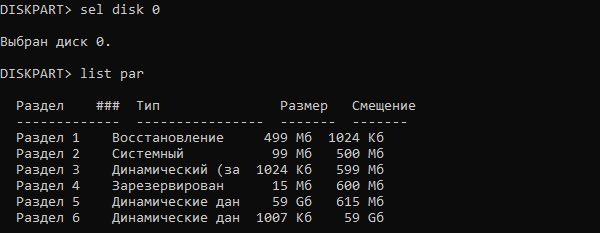
sel par 2
assign letter=P
Повторим аналогичные манипуляции со вторым диском:
sel disk 1
sel par 2
assign letter=S
Выйдем из утилиты diskpart (команда exit) и перейдем в EFI раздел первого диска:
P:
cd EFI\Microsoft\Boot
Для просмотра текущих точек загрузки выполните:
bcdedit /enum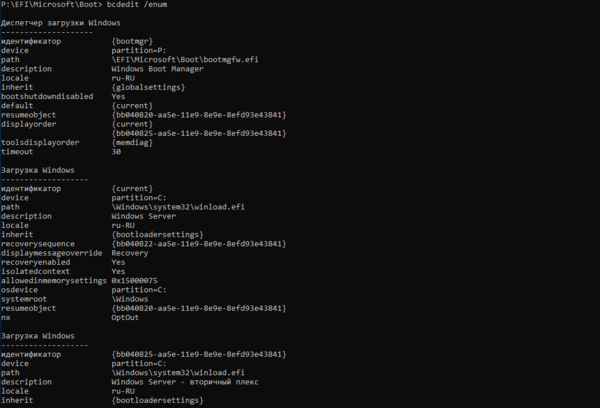
bcdedit /copy {bootmgr} /d "Windows Boot Manager 2"Из вывода данной команды нам потребуется идентификатор, скопируем его для использования в следующей команде.
bcdedit /set {bb040826-aa5e-lle9-8e9e-8efd93e43841} device partition=s:В фигурных скобках должен быть указан идентификатор, полученный на предыдущем шаге.
После чего экспортируем BCD-хранилище загрузчика:
bcdedit /export P:\EFI\Microsoft\Boot\BCD2И скопируем содержимое EFI-раздела на второй диск:
robocopy P:\ S:\ /E /R:0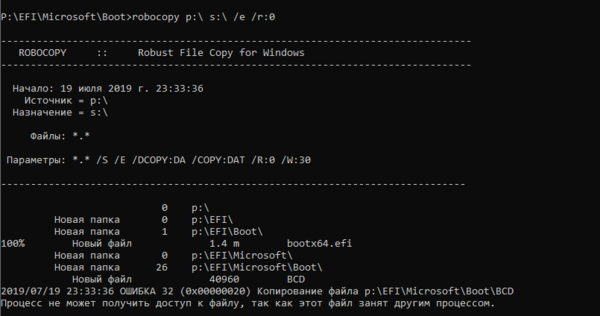
rename S:\EFI\Microsoft\Boot\BCD2 BCDи удалим ее с первого:
del P:\EFI\Microsoft\Boot\BCD2Осталось удалить буквы дисков EFI-разделов, для этого снова запустим diskpart:
sel vol p
remove
sel vol s
removeТеперь можно перезагрузить систему и в загрузочном меню BIOS выбрать Windows Boot Manager 2, затем Windows Server — вторичный плекс — это обеспечит использование EFI-загрузчика и системного раздела второго диска. Если вы все сделали правильно — загрузка будет удачной. Таким образом у нас будет полноценное зеркало системного раздела на динамических дисках в UEFI-системе.
Научиться настраивать MikroTik с нуля или систематизировать уже имеющиеся знания можно на углубленном курсе по администрированию MikroTik. Автор курса, сертифицированный тренер MikroTik Дмитрий Скоромнов, лично проверяет лабораторные работы и контролирует прогресс каждого своего студента. В три раза больше информации, чем в вендорской программе MTCNA, более 20 часов практики и доступ навсегда.
- Remove From My Forums
-
Вопрос
-
Здравствуйте.
Хочу создать RAID 10 из 4-х дисков по 1,2ТБ, и не знаю, какие значения лучше задать:
Strip Size / Full Strip Size. По-умолчанию 256КБ / 512КБ.
Sector / Track. По-умолчанию 32, можно выбрать 63.
Что посоветуете?
Ответы
-
Побеседовал с техподдержкой поставщика сервера. Говорят, MS рекомендует 256К устанавливать, так как MS SQL обменивается блоками по 64K (64К — пул из 8K блоков, которыми MS SQL обменивается внутри себя).
Тут, вроде бы, говорится тоже самое: «For Windows 8/Windows
Server 2012 or later, use Storage
Spaces. Set stripe size to 64 KB for OLTP workloads and 256 KB for data warehousing workloads to avoid performance impact due to partition
misalignment».-
Помечено в качестве ответа
22 декабря 2014 г. 7:56
-
Помечено в качестве ответа
-
Побеседовал с техподдержкой поставщика сервера. Говорят, MS рекомендует 256К устанавливать, так как MS SQL обменивается блоками по 64K (64К — пул из 8K блоков, которыми MS SQL обменивается внутри себя).
Тут, вроде бы, говорится тоже самое: «For Windows 8/Windows
Server 2012 or later, use Storage
Spaces. Set stripe size to 64 KB for OLTP workloads and 256 KB for data warehousing workloads to avoid performance impact due to partition
misalignment».Все верно. Если нет отдельных дисков на ОС и на SQL, то лучше ставить значение 256К
-
Помечено в качестве ответа
Petko KrushevMicrosoft contingent staff, Moderator
22 декабря 2014 г. 7:56
-
Помечено в качестве ответа
RAID (Redundant Array of Independent Disks) – это метод объединения нескольких физических дисков в одну логическую единицу для повышения производительности и надежности хранения данных. Windows Server 2019 предоставляет удобный инструмент для настройки RAID массивов без необходимости приобретать дополнительное аппаратное обеспечение.
Настройка RAID массива в Windows Server 2019 позволяет повысить скорость записи и чтения данных, а также обеспечить отказоустойчивость системы. Это особенно важно для серверов и рабочих станций, где требуется надежное хранение и доступ к большим объемам информации.
Windows Server 2019 поддерживает несколько уровней RAID, включая RAID-0, RAID-1, RAID-5 и RAID-6. Каждый из этих уровней имеет свои особенности и предназначен для определенных сценариев использования — от повышения производительности до обеспечения отказоустойчивости.
Примечание: Перед настройкой RAID массива в Windows Server 2019 рекомендуется создать резервные копии всех важных данных, так как операция создания массива может привести к удалению существующей информации.
Что такое RAID и как он работает?
RAID-массивы работают на основе различных уровней, которые определяют, как данные будут распределены и обрабатываться массивом:
| Уровень RAID | Описание |
|---|---|
| RAID 0 | Осуществляет группировку дисков в массив без дублирования данных. Позволяет повысить производительность, но не обеспечивает отказоустойчивости. |
| RAID 1 | Дублирует данные на нескольких дисках, обеспечивая высокую степень отказоустойчивости. Производительность может быть немного меньше по сравнению с RAID 0. |
| RAID 5 | Распределяет данные и паритетные блоки на нескольких дисках для достижения баланса производительности и отказоустойчивости. |
| RAID 6 | Похож на RAID 5, но использует два блока паритетности для устойчивости к отказам двух дисков. |
| RAID 10 | Сочетает в себе преимущества RAID 0 и RAID 1, обеспечивая высокую производительность и отказоустойчивость. Для создания RAID 10 необходимо использовать не менее четырех дисков. |
В зависимости от выбранного уровня RAID, производительность и надежность массива могут варьироваться. Комбинации RAID-уровней могут использоваться для достижения определенных целей по производительности и отказоустойчивости.
RAID-контроллеры обычно отвечают за управление массивом, осуществляя распределение данных и выполнение дополнительных операций. В случае отказа одного из дисков, RAID-массив обеспечивает возможность нормальной работы без потери данных.
Реализация RAID средствами Windows Server 2019:
В Windows Server 2019 можно создавать и управлять RAID-массивами с помощью таких инструментов, как диспетчер дисков и PowerShell.
Сначала необходимо установить и подключить необходимые физические диски к серверу. Затем можно перейти к настройке RAID-массива в Windows Server 2019.
Windows Server 2019 поддерживает различные уровни RAID, включая RAID 0, RAID 1, RAID 5, RAID 6 и RAID 10. Каждый уровень RAID имеет свои особенности и позволяет достичь определенных целей по надежности и производительности.
Настройка RAID-массива в Windows Server 2019 осуществляется через диспетчер дисков. Для этого необходимо открыть диспетчер дисков и выбрать физические диски, которые будут использоваться для создания массива.
После выбора дисков можно создать новый объединенный том с помощью функции «Создание простого тома». Затем необходимо выбрать тип RAID, который будет использоваться (например, RAID 1 для зеркалирования или RAID 5 для распределения данных с использованием четности).
После настройки типа RAID можно приступить к созданию объединенного тома. На этом этапе можно выбрать размер и другие параметры для нового тома.
После завершения настройки и создания массива можно приступить к использованию RAID-массива в Windows Server 2019. Созданный объединенный том будет отображаться как новый логический диск, с которым можно работать, как с обычным диском.
Для управления и мониторинга RAID-массивов в Windows Server 2019 можно использовать встроенные инструменты, такие как диспетчер дисков, Служба управления дисками и Диспетчер управления сервером.
В заключение, Windows Server 2019 предоставляет удобные средства для настройки и управления RAID-массивами. Правильная настройка RAID-массива может повысить надежность и производительность системы хранения данных.
Создание RAID массива на вашем сервере позволяет в разы увеличить уровень сохранности данных в случае поломки любого из дисков. В этой статье мы рассмотрим, как создать RAID массив на Windows Server.
Содержание
- Что такое Windows Server?
- Отличия Windows Server от обычной системы Windows
- Как создать RAID массив в Windows Server?
- Как определить вышедший из строя диск и заменить его в Windows Server?
- Как восстановить сломанный RAID массив в Windows Server?
Что такое Windows Server?
Windows Server – это операционная система, разработанная специально для использования на серверах. В ее состав входит набор специальных служб и утилит, которые призваны обеспечить максимально быструю и удобную работу с сервером. На сегодняшний день Windows Server является наиболее распространенной системой в мире. Причина тому проста – это очень гибкая система, что позволяет использовать ее в файловых и почтовых серверах, DNS-службах, удаленных серверах, мультимедиа серверах и т.д.
Кроме этого, Windows Server работает достаточно быстро и обеспечивает необходимый уровень безопасности данных. Требования к безопасности данных стали причиной тщательных проверок системы на наличие уязвимостей и сбоев, а также добавление нового функционала, отвечающего за безопасность. Одной из таких функций стала общая языковая среда выполнения. Она отвечает за общую безопасность вычислительной среды.
Помимо прочего, для увеличения уровня сохранности данных пользователь может создать программный RAID массив путем объединения нескольких жестких дисков.
Установка и администрирование Windows Server просты, а наличие политик сильно упрощает управление. На додачу, Windows Server позволяет автоматизировать многие процессы, что дает ей еще одно преимущество перед конкурентами. Также присутствует возможность объединять несколько серверов в одну сеть. Именно из-за этого многие большие фирмы выбирают именно ее для своих целей.
Отличия Windows Server от обычной системы Windows
Схожесть обычной Windows и Windows Server можно увидеть не только в названии. Microsoft построила обе эти системы на общем программном коде, у них очень похожая (практически идентичная) графическая оболочка (например рабочий стол, дизайн окон и меню пуск и т.д.) Также можно запускать программы, созданные для обычной Windows на Windows Server и наоборот. То есть вы с легкостью сможете установить Google Chrome или Adobe Photoshop на Windows Server. Windows Server также как и обычная Windows позволяет создать программный RAID поскольку это позволяет обеспечить целостность данных на сервере в случае выхода одного из накопителей из строя. Однако, помимо общего ядра и общего дизайна существует целый ряд особенностей, которые делают эти системы абсолютно разными.
В первую очередь стоит сказать, что набор функций и утилит у Windows Server и обычной Windows будет сильно отличатся. Тут все дело в том, что всем нам привычные Windows 7, 8 и 10 рассчитаны на персональное использование на настольных компьютерах, ноутбуках и планшетах. Естественно, что автоматически отпадает необходимость в использовании таких служб как DHPC, удаленного развертывания Windows, Active Directory и многих других серверных служб, так как для обычного пользователя они просто не нужны, а если даже в возникнет такая необходимость – их без проблем можно доустановить отдельно. В то же время в Windows Server нет необходимости в том же браузере, мультимедиа плеерах, играх и даже в графическом интерфейсе, так как администрировать сервер можно удаленно. Именно поэтому после установки этой системы на сервере сразу же открывается диспетчер сервера, который предлагает отключить графический интерфейс и настроить другие базовые функции.
Благодаря этому решению (отключению графического интерфейса) удается сильно ускорить работу системы, так как та часть ресурсов, которая раньше занималась обработкой графики теперь выделена под нужды сервера. Даже сама Microsoft рекомендует отключать графический интерфейс для увеличения производительности.
Windows Server обеспечивает более быструю передачу данных при помощи функции SMB Direct. В обычной Windows эта функция включена только в Windows Pro версию.
Помимо встроенного набора функций эти две системы различаются поддержкой более мощного оборудования. Так, если обычная Windows поддерживает до 2 ТБ оперативной памяти (и то здесь речь идет о Pro версии, обычные же поддерживают меньше) то Windows Server поддерживает до 24 ТБ ОЗУ. Поддержка таких больших объемом обусловлена тем, что серверы более рационально используют оперативную память нежели настольный компьютер или ноутбук. Так, например, далеко не каждый обычный рабочий стационарный компьютер сможет распознать хотя бы 2 ТБ ОЗУ, не говоря уже о 24 ТБ.
Помимо оперативной памяти Windows Server может работать с большим количеством сокетов. То есть, если обычная операционная система поддерживает работу с максимум двумя процессорами, то Windows Server может работать одновременно с 64-мя процессорами.
Ну и напоследок, поговорим о цене на Windows Server. Так как пользователями этой ОС в основном являются фирмы и малый бизнес – цена на нее заметно дороже и начинается от $500 с базовым набором функций и заканчивается $6200 для самых требовательных клиентов.
Как создать RAID массив в Windows Server?
Как уже упоминалось выше в Windows Server можно создать RAID массив, который обеспечит сохранность данных в случае выхода из строя одного из дисков. Создавать программный RAID рекомендуется перед тем, как вы отключите графический интерфейс вашего сервера. Процесс создания массива прост и выглядит так же, как и в Windows 10. Для примера, создадим RAID 5 в Windows Server, предварительно подключив к нему все диски из которых будет состоять наш массив. Для создания RAID 5 в Windows Server следует:
Шаг 1: Щелкните правой кнопкой мыши по «Пуск» и выберите «Управление дисками»
Шаг 2: В менеджере дисков будут отображаться все подключенные диски. Щелкните правой кнопкой мыши по одному из нужных дисков и выберите «Создать том RAID-5»
Шаг 3: Перед вами откроется мастер создания томов RAID-5. Щелкните «Далее», затем добавьте диски в массив используя кнопку «Добавить» и снова нажмите «Далее»
Шаг 4: Выберите букву для вашего массива и нажмите «Далее»
Шаг 5: Теперь выберите файловую систему и имя массива. Подтвердите действием нажатием кнопки «Далее». Мастер создания тома RAID-5 покажет вам все параметры будущего массива. Нажмите «Готово»
Система выдаст предупреждение о том, что диски будут переконвертированы в динамические и что вся информация будет удалена. Подтвердите запуск конвертирования нажатием кнопки «Да»
После этого запустится процесс форматирования и ресинхронизации всех дисков. Длительность этого процесса будет зависеть от объема ваших дисков и мощности сервера.
По окончании этих процессов вы получите новый RAID-5 массив, с которым можно будет работать как с обычным диском. Теперь можно отключить графический интерфейс и работать с сервером удаленно или через терминал.
Стоит также отметить, что при помощи этого способа можно создать также RAID 0 (страйпинг), RAID 1 (зеркалирование) и JBOD (объединение всех дисков в один большой без чередования или зеркалирования). Для этого на втором шаге выберите нужную вам опцию:
- Добавить составной том – для создания JBOD;
- Добавить чередующийся том – для создания массива RAID 0;
- Создать зеркальный том – для создания массива RAID 1;
Как определить вышедший из строя диск и заменить его в Windows Server?
Использование RAID массивов позволяет сохранить данные в случае поломки одного из накопителей. Однако, если любой из дисков вышел из строя – следует немедленно заменить его, иначе вы можете потерять важную информацию, поскольку некоторые типы массивов не переживут поломку еще одного накопителя (например, RAID-5).
Но как узнать, что диск вышел из строя и определить какой именно диск сломался?
В случае поломки любого из дисков вы заметите сильное снижение производительности. Поэтому, если ваш сервер начал сильно тормозить – в первую очередь проверьте все ли диски работают нормально. Для этого:
Шаг 1: Нажмите комбинацию клавиш «Win+R», затем в открывшемся окне введите команду «diskmgmt.msc» и нажмите кнопку «ОК» для подтверждения.
Шаг 2: В окне менеджера дисков состояние вашего массива будет отображаться как «Failed Redundancy» (Отказавшая избыточность), а возле поломанного диска будет состояние «Missing» (у остальных дисков массива состояние будет «Online»)
После того, как вы определили какой именно диск вышел из строя – замените его. Для этого подключите новый диск к вашей системе (предварительно отключив питание), запустите компьютер и выполните вышеописанные два шага. Затем, находясь в управлении дисками следует:
Шаг 1: Щелкните правой кнопкой мыши на поломанном диске и выберите «Repair Volume» (Восстановить диск).
Шаг 2: В открывшемся окне выберите диск, который будет использоваться вместо сломанного и нажмите «ОК»
Шаг 3: Система выдаст предупреждение, что новый диск будет переконвертирован в динамический и что информация на нем будет уничтожена. Нажмите «ОК»
После этого запустится процесс ресинхронизации дисков (как при создании массива), по завершении которого ваш массив будет полностью восстановлен.
Стоит отметить, что если ваш массив состоит из дисков объемом в несколько терабайт – будьте готовы к тому, что процесс восстановления может занять достаточно долгое время.
Как восстановить сломанный RAID массив в Windows Server?
RAID массивы являются достаточно надежным решением, когда речь идет о работе дисков, однако данные могут быть утеряны и по другим причинам. Например, ваш RAID массив может перестать работать из-за поломки контроллера, который отвечает за распределение данных между дисками. Причиной тому чаще всего являются сбои в работе операционной системы, немного реже — скачки напряжения или резкое отключение питания. Кроме того, людям свойственно ошибаться и часто данные могут быть утеряны из-за случайного удаления или форматирования массива, а иногда неправильные действия пользователя приводят к повторному созданию массива. Естественно, что в таком случае данные полностью пропадают.
Если такая ситуация приключилась с вами – не паникуйте. Лучше всего – сразу же воспользуйтесь программой RS RAID Retrieve – профессиональным решением для восстановления утерянных данных.
Благодаря тому, что Windows 7, 8, 10 и Windows Server построены на одном и том же ядре – программа позволяет восстановить информацию в 99% случаев, а благодаря поддержке всех современных файловых систем — она отлично подходит для восстановления утерянных данных на вашем сервере.
Процесс восстановления данных детально описан в статье «Как восстановить программный RAID?»
Кроме того, RS RAID Retrieve очень удобна и проста в использовании, а также абсолютно не требовательна к ресурсам вашей системы, а интуитивно понятный интерфейс программы делает процесс восстановления быстрым и удобным.
Хотелось бы также отметить, что встроенный RAID-конструктор автоматически определит тип вашего массива, а наличие режима глубокого сканирования поможет восстановить даже те файлы, которые были удалены несколько месяцев назад.
Часто задаваемые вопросы
Главное отличие этих систем заключается в функциональных возможностях. В Windows Server их коробки доступы функции, которые используются для работы на серверах, в то время как Windows 10 ориентирована на обычных пользователей, использующих настольный ПК, ноутбук или планшет.
Да. Можно. Процесс создания RAID детально расписан в этой статье.
Да. RS RAID Retrieve позволяет восстанавливать утерянные данные на серверах под управлением Windows Server.
Максимальное количество оперативной памяти в Windows Server составляет 24 ТБ (В то время как в Windows 10 вы можете использовать только 2 ТБ ОЗУ).
Да. Максимальное количество сокетов для Windows Server составляет 64 шт.
check
Best Answer
myqldau wrote:
Thanks gentlemen but this MD1420 storage unit and connected to the server via HBA module whihc has no raid capability.
So are you saying there is no RAID10 option via software RAID in windows server?
Correct. Spin up Linux-based VM, passthough the drives, get MDADM installed, to create create RAID 10.
What is the use case? How do you plan to utilize RAID 10?
3 found this helpful
thumb_up
thumb_down
View Best Answer in replies below
17 Replies
-
Stabby
This person is a verified professional.
Verify your account
to enable IT peers to see that you are a professional.cayenne
Believe me when I say Windows raid isn’t worth the potential headaches. It’s worth exploring hardware raid, otherwise use Storage spaces
1 found this helpful
thumb_up
thumb_down
-
brigman
This person is a verified professional.
Verify your account
to enable IT peers to see that you are a professional.jalapeno
‘Storage Spaces with double parity’ is about the closest you will get — and you’ll get an extra 11TB of usable storage. That said, it’s terrible, and what about your system drive?
Even an 8 bay consumer NAS with iSCSI would be an improvement and the budget for the 6 x 12GB drives already in that system should make the additional cost seem worthwhile. The Synology DS1817 — if you can get one — has two built in 10GbE LAN ports as well as 2 1GbE ports. We use them for non-critical purposes and it’s fine. Throw a mirrored 256GB SSD in the system as a system drive.
2 found this helpful
thumb_up
thumb_down
-
2 spans of 3 disks is not RAID10… It’s not even RAID01…
3 sets of mirrored disks placed into a span would come closer but listen to the rest of the advice here and do something else. You won’t get the performance, reliability, rebuild rate of a proper hardware RAID controller.
Was this post helpful?
thumb_up
thumb_down
-
Thanks gentlemen but this MD1420 storage unit and connected to the server via HBA module whihc has no raid capability.
So are you saying there is no RAID10 option via software RAID in windows server?
Was this post helpful?
thumb_up
thumb_down
-
myqldau wrote:
Thanks gentlemen but this MD1420 storage unit and connected to the server via HBA module whihc has no raid capability.
So are you saying there is no RAID10 option via software RAID in windows server?
Correct. Spin up Linux-based VM, passthough the drives, get MDADM installed, to create create RAID 10.
What is the use case? How do you plan to utilize RAID 10?
3 found this helpful
thumb_up
thumb_down
-
myqldau wrote:
Thanks gentlemen but this MD1420 storage unit and connected to the server via HBA module whihc has no raid capability.
So are you saying there is no RAID10 option via software RAID in windows server?
Correct. Windows can’t do RAID10.
2 found this helpful
thumb_up
thumb_down
-
There is no true software Raid-10 in Windows Server. You can kind of get there by using Storage Spaces to create two mirror sets and then Disk Manager to stripe the sets.
However, it will not survive a two drive failure unless you enable dual parity which will require additional disks and doing so makes a bad performing choice simply abysmal.
I have no first hand knowledge, just recall this from when I looked at it a while back.
Was this post helpful?
thumb_up
thumb_down
-
doommood wrote:
myqldau wrote:
Thanks gentlemen but this MD1420 storage unit and connected to the server via HBA module whihc has no raid capability.
So are you saying there is no RAID10 option via software RAID in windows server?
Correct. Spin up Linux-based VM, passthough the drives, get MDADM installed, to create create RAID 10.
What is the use case? How do you plan to utilize RAID 10?
doommood I am not saying that this is a bad answer….this might be the only way to create RAID 10 without RAID adapter….but what if OP needs Windows for some windows based app, which /i guess he does not….
But is creating a Software based nested RAID or Software based hybrid RAID 10 worth the risks ? Small things like BIOS updates or OS updates or MDADM updates may cause 100% data loss ? And trust me about 100% data loss using software RAID….
Then RAID 10 with 3 disks ??
myqldau wrote:
I don’t hardware raid card. How can I configure RAID10? I can’t see any option as seen below.
I want to make 2 spans with 3 disks each.
Then what is meaning »
2 spans with 3 disks each» ?? 3x disks is RAID 5 ??
0 of 1 found this helpful
thumb_up
thumb_down
-
adrian_ych wrote:
doommood I am not saying that this is a bad answer….this might be the only way to create RAID 10 without RAID adapter….but what if OP needs Windows for some windows based app, which /i guess he does not….
It OP needs \ requires Wiindows to run RAID 10, https://stablebit.com/ Opens a new window can be used as 3rd alternative. I have asked for use case to guide another possible solution that would suite OPs needs best.
adrian_ych wrote:
But is creating a Software based nested RAID or Software based hybrid RAID 10 worth the risks ? Small things like BIOS updates or OS updates or MDADM updates may cause 100% data loss ? And trust me about 100% data loss using software RAID….
Where exactly is RAID nested or hybrid? The HBA controller and drives can be passthrough to a Linux VM that can and will act as storage controller VM and create a RAID 10. I do not see where the nested\hybrid appears.
adrian_ych wrote:
Then RAID 10 with 3 disks ??
myqldau wrote:
I don’t hardware raid card. How can I configure RAID10? I can’t see any option as seen below.
I want to make 2 spans with 3 disks each.
Then what is meaning »
2 spans with 3 disks each» ?? 3x disks is RAID 5 ??
Please take a look at the original post and see 6 drives. For RAID 10, I would suggest OP using 3 spans with 2 drives each to get striped sets of mirrored-pairs. https://frontend.spiceworks.com/topic/261243-raid-10-how-many-spans-should-i-use?page=1
2 found this helpful
thumb_up
thumb_down
-
doommood RAID 10 is considered as a nested or hybrid RAID level. Like RAID 10, 50, 60 etc. Their «base» is RAID 1, 5 or 6 respectively.
So the «span» you are talking about is number of RAID 1 pairs ? (I am reading from the old 2012 to 2015 posts)
For 6 disks….
— 2 span of 3 disks is RAID 50 ?
— 3 span of 2 disks is RAID 10 ?
Coz for hardware RAID, we dun really bother about spans….or whatever is the RAID 1 pair etc….like the post you mentioned….24 disks…1 span or 10 spans etc ?? Thats why maybe in that post ended up with One Big RAID 10 using 22 HDD with 2 hot spares ??
Was this post helpful?
thumb_up
thumb_down
-
Trig0r
This person is a verified professional.
Verify your account
to enable IT peers to see that you are a professional.jalapeno
Should we not be asking what the user wants to achieve and what his usage case is, then we can give him better options or suggestions on how to achieve what he wants?
2 found this helpful
thumb_up
thumb_down
-
Brand Representative for Object First
mace
Data Storage Expert
-
check
46
Best Answers -
thumb_up
652
Helpful Votes
Within the Windows Server ecosystem, your only option is using Storage Spaces in a two-way mirror configuration https://docs.microsoft.com/en-us/windows-server/storage/storage-spaces/storage-spaces-fault-toleranc… Opens a new window. That will give you 50% storage efficiency and will be the closest option to RAID10.
Forget about building parity Storage Spaces. The performance you will get is suitable only for archiving. Anything you can do within the Disk Management console is legacy crap, so don’t look onto it either.
BTW what is your exact HBA model? Modern Dell servers have HBAs that can be both HBA and RAID, so theoretically, you can try switching your controller to get RAID features enabled. That would be the best option for you so maybe consider replacing your HBA with a RAID controller card.
Otherwise, among the suggestions above, the most valid one is to pass through the HBA controller to a virtual machine. It will work as a virtual storage appliance and handle storage redundancy using the power of the Linux stack that includes MDADM and ZFS and feed the configured storage down to Windows Server over iSCSI, SMB, or NFS, depending on your needs. Any Linux distro of your choice is capable of doing this job. You can even install some ready-made NAS- or SAN- oriented distributions like OMV https://www.openmediavault.org/ Opens a new window, XigmaNAS https://www.xigmanas.com Opens a new window or Rockstor http://rockstor.com/ Opens a new window for BTRFS. If that is a production server, I would recommend you to go with supported and certified options like Starwinds VSA https://www.starwindsoftware.com/blog/starwind-virtual-storage-appliance-linux-edition Opens a new window, for example.
2 found this helpful
thumb_up
thumb_down
-
check
-
Hardware RAID all the way.
Was this post helpful?
thumb_up
thumb_down
-
I would never use software RAID as it adds an extra overhead, and the disks can unalign whenever your Windows Server has a hickup.
Was this post helpful?
thumb_up
thumb_down
-
If you want RAID 10 as a software RAID instead of using a PERC then you should take 3 hard drives and make them stripe then take the other 3 hard drives and make them mirror the striped drives. Bam, RAID 10 inside Windows. (Next time get a Raid Controller).
Was this post helpful?
thumb_up
thumb_down
-
Dustin82 wrote:
If you want RAID 10 as a software RAID instead of using a PERC then you should take 3 hard drives and make them stripe then take the other 3 hard drives and make them mirror the striped drives. Bam, RAID 10 inside Windows. (Next time get a Raid Controller).
No,, this would be RAID 01, which is a completely different animal than RAID 10, and should only be used when the striped sets are mirrored over a network connection.
But I do agree that; If you live in the Windows ecosystem you use a true hardware RAID controller, Period.
3 found this helpful
thumb_up
thumb_down
-
Thanks for mentioning StarWind.
Hey,
As mentioned, StarWind VSA is an option to use, which will work as a controller VM in your environment and will allow you creating RAID inside. Worth mentioning that we are working on new edition of StarWind VSA, which will come with new Web GUI to configure various software RAID options (e.g. ZFS, MDADM), SMB and NFS shares and create iSCSI devices. Web GUI is based on the same software platform we have in our StarWind Command Center. The following link shows the examples:
https://www.starwindsoftware.com/starwind-command-center Opens a new window
2 found this helpful
thumb_up
thumb_down
Read these next…
Which network diagram (SAN to LAN) would you say is correct?
Networking
Which is best practice and why? Is it done one way over the other to avoid potential issues or is it just good housekeeping . . . or both?Edit for context . . . To the left — 3-node Hyper-V failover cluster connected to shared dual-controller storage via …
What kind of logs, data, or tooling do you have that need better visibility?
Windows
Hey,
I was part of a mass lay off awhile back, I am looking for work and
solutions to keep me busy while I continue to apply for jobs. Before I
was laid off I put together a small app that aggregated a lot of data
from GitLab with a simple sea…
Snap! — Keyboard Hat, Emotional AI, US High-Speed Trains, Astronaut Wears Prada
Spiceworks Originals
Your daily dose of tech news, in brief.
Welcome to the Snap!
Flashback: October 6, 1942: Photocopying Patented (Read more HERE.)
Bonus Flashback: October 6, 1992: US-Russia Human Spaceflight Agreement (Read more HERE.)
You need to hear…
Time Clocks
Hardware
We’re looking for a solution that would allow clients who participate in certain services to punch in and punch out on a time clock with a PIN versus fingerprint or prox card. We’d prefer the solution to be entirely local versus cloud based. We did look…
Alternative to Sophos central
Security
Hi there, I am a Sophos partner and currently have clients that run Sophos Essentials on their work machines — and it looks like our licenses are due for expiry soon. Would you guys suggest any alternative vendors that offer the same functionality as Soph…
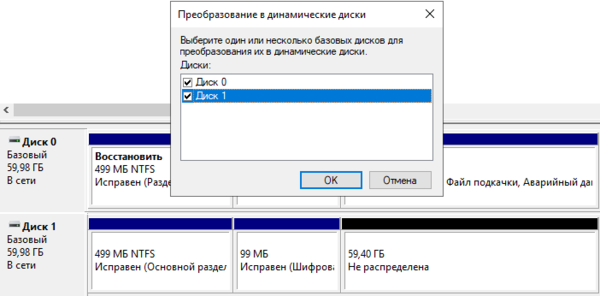
 Настройка загрузчика EFI и его копирование на второй раздел
Настройка загрузчика EFI и его копирование на второй раздел